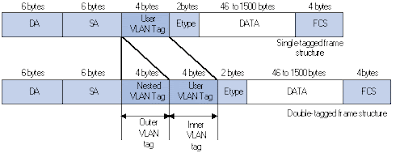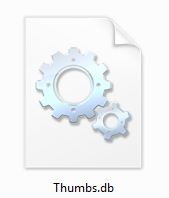Routage entre VLAN ( L'inter Vlan )
0
commentaires
Un LAN virtuel est un ensemble logique d’unités ou d’utilisateurs qui peuvent être regroupés par fonction, par service ou par application, quel que soit leur emplacement physique.
La configuration d’un LAN virtuel est effectuée au niveau du commutateur par le biais d’un logiciel. La mise en œuvre de VLAN simultanés peut nécessiter l’utilisation d’un logiciel spécial fourni par le fabricant du commutateur. Le regroupement de ports et d’utilisateurs en communautés d’intérêt, appelées organisations VLAN, peut être réalisé par l’utilisation d’un seul commutateur ou de manière plus efficace sur des commutateurs connectés au sein de l’entreprise. En regroupant les ports et les utilisateurs de multiples commutateurs, les LAN virtuels peuvent s’étendre aux infrastructures d’un immeuble ou à des immeubles interconnectés. Les VLAN participent à l’utilisation efficace de la bande passante, car ils partagent le même domaine de broadcast ou réseau de couche 3. Les VLAN optimisent l'utilisation de la bande passante. Les VLAN se disputent la même bande passante, bien que les besoins en bande passante varient considérablement selon le groupe de travail ou le service. Voici quelques remarques sur la configuration d’un VLAN:
- Un commutateur crée un domaine de broadcast.
- Les LAN virtuels aident à gérer les domaines de broadcast.
- Les LAN virtuels peuvent être définis sur des groupes de ports, des utilisateurs ou des protocoles.
- Les commutateurs LAN et le logiciel d’administration réseau fournissent un mécanisme permettant de créer des VLAN.
Les VLAN aident à contrôler la taille des domaines de broadcast et à localiser le trafic. Les VLAN sont associés à des réseaux individuels. Ainsi, les unités réseau dans des VLAN différents ne peuvent pas communiquer directement sans l’intervention d’une unité de routage de couche 3.
Lorsqu’un nœud d’un VLAN doit communiquer avec un nœud d’un autre VLAN, un routeur est nécessaire pour acheminer le trafic entre les VLAN. Sans unité de routage, le trafic entre VLAN est impossible.
1.Introduction au routage entre VLAN
Lorsqu’un hôte d’un domaine de broadcast souhaite communiquer avec un hôte d’un autre domaine de broadcast, un routeur doit être utilisé.
Le port 1 d’un commutateur fait partie du VLAN 1 et le port 2, du VLAN 200. Si tous les ports de commutateur faisaient partie du VLAN 1, les hôtes connectés à ces ports pourraient communiquer. Dans ce cas, néanmoins, les ports appartiennent à des VLAN différents, le VLAN 1 et le VLAN 200.
Un routeur doit être utilisé pour que les hôtes des différents VLAN communiquent.
Le principal avantage du routage est sa faculté à faciliter les échanges sur les réseaux, notamment sur les grands réseaux. Bien que l’Internet en soit l’exemple le plus flagrant, cela est vrai pour tout type de réseau, et notamment pour un grand backbone de campus. Étant donné que les routeurs empêchent la propagation des broadcasts et utilisent des algorithmes de transmission plus intelligents que les ponts et les commutateurs, ils permettent d’utiliser plus efficacement la bande passante. En même temps, ils permettent une sélection de chemin optimale et flexible. Par exemple, il est très facile de mettre en œuvre l’équilibrage de charge sur plusieurs chemins dans la plupart des réseaux lors du routage. D’un autre côté, l’équilibrage de charge de couche 2 peut être très difficile à concevoir, à mettre en œuvre et à mettre à jour.
Lorsqu’un VLAN s’étend sur plusieurs équipements, une agrégation est utilisée pour interconnecter les équipements. L’agrégation transporte le trafic de plusieurs VLAN. Par exemple, une agrégation peut connecter un commutateur à un autre commutateur, au routeur entre les VLAN ou à un serveur avec une carte NIC spéciale utilisée pour prendre en charge les agrégations.
N’oubliez pas que quand un hôte d’un VLAN veut communiquer avec un hôte d’un autre VLAN, un routeur est nécessaire.
Dans une situation traditionnelle, un réseau avec quatre VLAN nécessite quatre connexions physiques entre le commutateur et le routeur externe.
Avec l’arrivée de technologies comme ISL (Inter-Switch Link), les concepteurs de réseau ont commencé à utiliser des liens multi-VLAN pour connecter des routeurs à des commutateurs. Bien que les technologies d’agrégation comme ISL, 802.1Q, 802.10 ou LANE (émulation LAN) puissent être utilisées, les approches basées sur Ethernet comme ISL et 802.1Q sont plus fréquentes.
Le protocole Cisco ISL ainsi que la norme IEEE multifournisseur 802.1Q sont utilisés pour réunir des VLAN en une agrégation sur des liaisons Fast Ethernet.
La ligne continue dans l’exemple fait référence à la liaison physique unique entre le commutateur Catalyst et le routeur. Il s’agit de l’interface physique qui connecte le routeur au commutateur.
Lorsque le nombre de VLAN augmente sur un réseau, l’approche physique consistant à utiliser une interface de routeur par VLAN devient vite limitée en termes d’évolutivité. Les réseaux contenant de nombreux VLAN doivent utiliser le mécanisme d’agrégation de VLAN pour affecter plusieurs VLAN à une interface de routeur unique.
Les lignes en pointillé dans l’exemple correspondent aux liaisons logiques qui fonctionnent sur cette liaison physique par le biais de sous-interfaces. Le routeur peut prendre en charge de nombreuses interfaces logiques sur des liaisons physiques individuelles. Par exemple, l'interface Fast Ethernet FastEthernet 1/0 pourrait supporter trois interfaces virtuelles s'appelant FastEthernet 1/0.1, 1/0.2 et 1/0.3.
Le principal avantage de l'utilisation d'un lien multi-VLAN est la réduction du nombre de ports de routeur et de commutateur utilisés. Cela permet non seulement de réaliser une économie financière, mais peut également réduire la complexité de la configuration. Par conséquent, l’approche qui consiste à relier des routeurs par une agrégation peut évoluer vers un plus grand nombre de VLAN qu’une conception basée sur une liaison par VLAN.
3.Séparation des interfaces physiques en sous-interfaces
Une sous-interface est une interface logique au sein d’une interface physique, telle que l’interface Fast Ethernet d’un routeur.

Plusieurs sous-interfaces peuvent coexister sur une seule interface physique.
Chaque sous-interface prend en charge un VLAN et dispose d’une adresse IP affectée. Pour que plusieurs unités d’un même VLAN communiquent, les adresses IP de toutes les sous-interfaces maillées doivent être sur le même réseau ou sous-réseau. Par exemple, si la sous-interface FastEthernet 0/0.1 a l’adresse IP 192.168.1.1, alors 192.168.1.2, 192.168.1.3 et 192.1.1.4 sont les adresses IP des unités connectées à la sous-interface FastEthernet0/0.1.
Pour le routage entre VLAN avec sous-interfaces, une sous-interface doit être créée pour chaque VLAN.

La section suivante évoque les commandes nécessaires à la création de sous-interfaces et à l’application d’un protocole d’agrégation et d’une adresse IP à chaque sous-interface.
4.Configuration du routage entre des VLAN
Cette section présente les commandes nécessaires pour configurer un routage inter-VLAN entre un routeur et un commutateur. Avant de mettre en œuvre ces commandes, il est nécessaire de vérifier sur chaque routeur et commutateur le type d’encapsulation VLAN pris en charge. Les commutateurs Catalyst 2950 acceptent les agrégations 802.1Q depuis le lancement de la plate-forme logicielle Cisco IOS version 12.0(5.2)WC(1), mais ils ne prennent pas en charge les agrégations ISL (Inter-Switch Link). Pour que le routage entre VLAN fonctionne correctement, tous les routeurs et commutateurs concernés doivent accepter la même encapsulation.
Sur un routeur, une interface peut être logiquement divisée en plusieurs sous-interfaces virtuelles. Les sous-interfaces fournissent une solution flexible pour le routage de plusieurs flux de données via une interface physique unique. Pour définir des sous-interfaces sur une interface physique, effectuez les tâches suivantes:
- Identifiez l’interface.
- Définissez l’encapsulation VLAN.
- Attribuez une adresse IP à l’interface.
Pour identifier l’interface, utilisez la commande interface en mode de configuration globale.
Router(config)#interface fastethernet numéro-port. numéro-sous-interface
La variable numéro-port identifie l’interface physique tandis que la variable numéro-sous-interface identifie l’interface virtuelle.
Le routeur doit être capable de communiquer avec le commutateur à l’aide d’un protocole d’agrégation standardisé. Cela signifie que les deux unités interconnectées doivent se comprendre mutuellement. Dans l’exemple, 802.1Q est utilisé. Pour définir l’encapsulation VLAN, saisissez la commande encapsulation en mode de configuration d’interface.
Router(config-subif)#encapsulation dot1Qnuméro-vlan
La variable numéro-vlan identifie le VLAN pour lequel la sous-interface achemine le trafic. Un ID de VLAN est ajouté à la trame uniquement lorsque celle-ci est destinée à un réseau non local. Chaque paquet VLAN transporte l’ID du VLAN dans son en-tête.
Pour affecter l’adresse IP à la sous-interface, entrez la commande suivante en mode de configuration d’interface.
Router(config-subif)#ip addressadresse-ip masque-sous-réseau
Les variables adresse-ip et masque-sous-réseau correspondent au masque et à l’adresse réseau sur 32 bits de l’interface.
Dans l’exemple, le routeur a trois sous-interfaces configurées sur l’interface Fast Ethernet 0/0. Ces trois sous-interfaces sont identifiées par 0/0.1, 0/0.2 et 0/0.3. Toutes les interfaces sont encapsulées pour 802.1Q. L’interface 0/0.1 achemine les paquets du VLAN 1, tandis que l’interface 0/0.2 achemine les paquets du VLAN 20 et l’interface 0/0.3, ceux du VLAN 30.